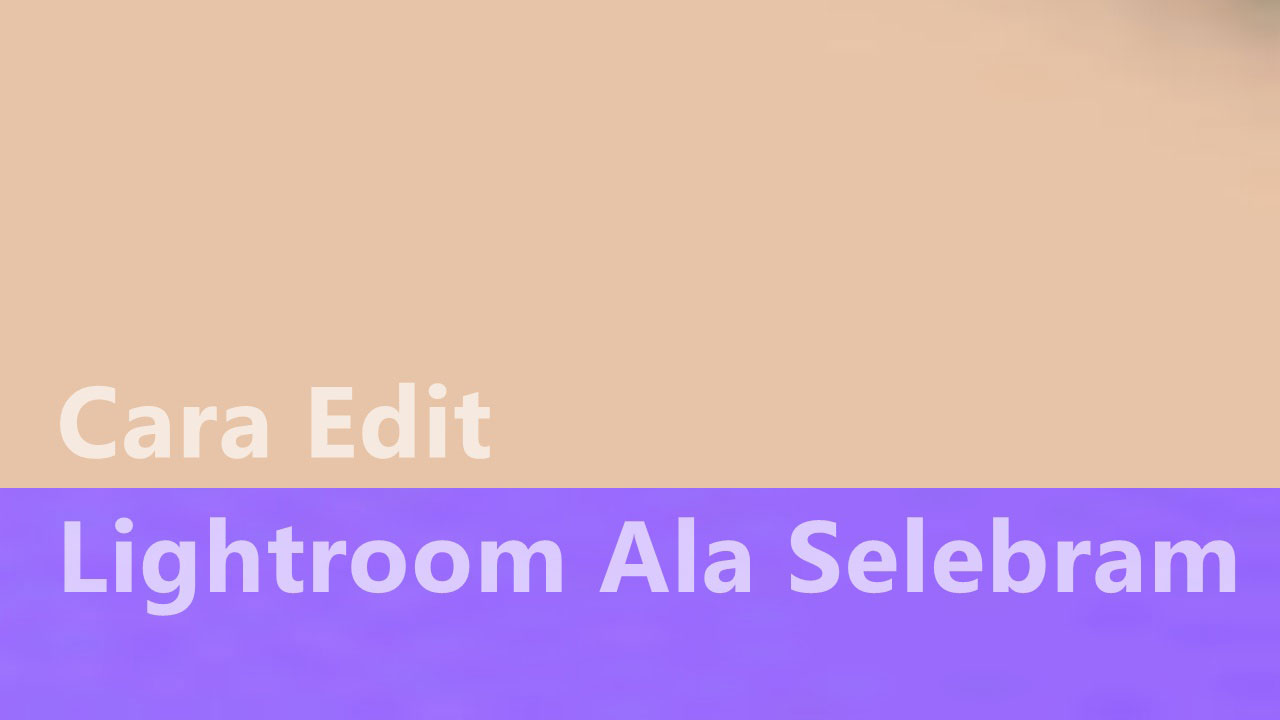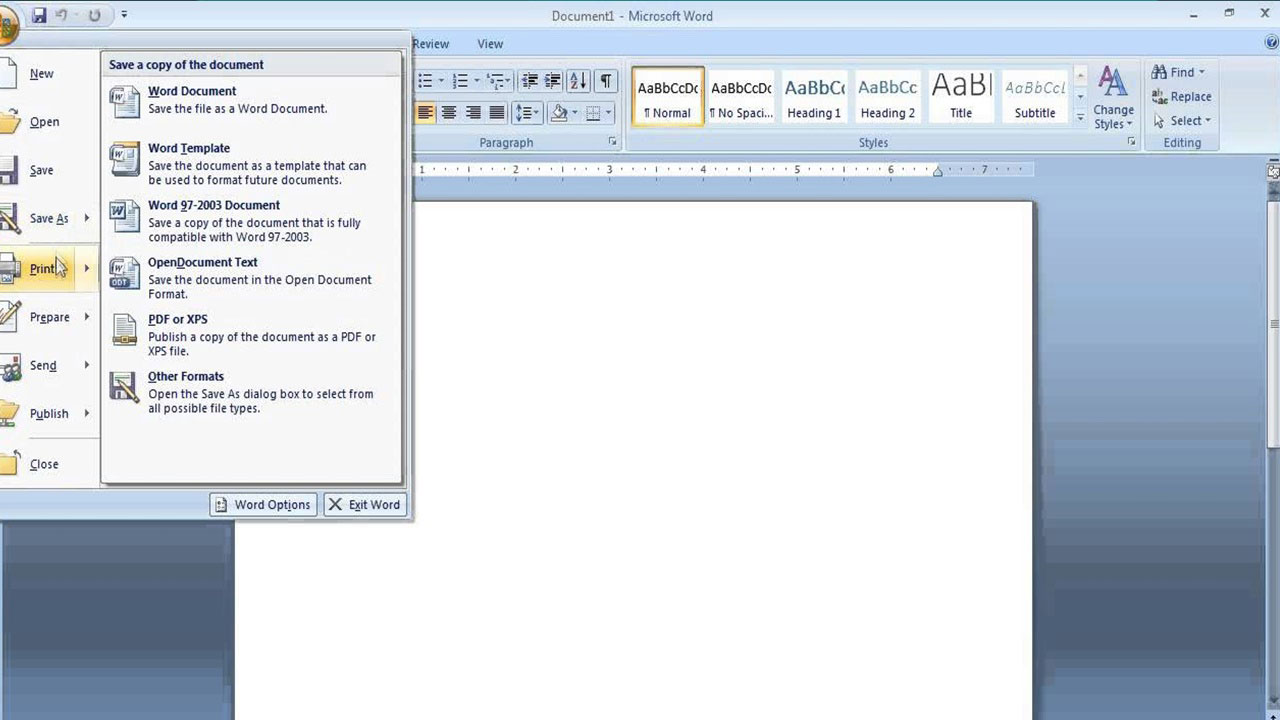
Office Button di Microsoft Word, Fungsi dan Perbedaannya – Bagi sebagian orang yang memiliki pekerjaan kantoran, editor berita sebuah media, penulis, dan lebih-lebih siswa atau mahasiswa, komputer dan Laptop menjadi hero penyelamat yang luar biasa dalam proses pengetikan berkas-berkasnya.
Aktifitas mengetik ini jika tidak terselesaikan dengan rapi dan acak-acakan akan membuat semua pekerjaan yang berjubel dengan naskah menjadi berantakan pula.
Sebab itu Microsoft mengembangkan Microsoft word guna menjawab masalah ini. Pada kesempatan kali ini, Kami akan membahas tombol fungsi Office Butten yang ada di komputer atau laptop pada Microsoft Word.
Tentang Fungsi Office Button Microsoft Word
Ada banyak sekali jajaran menu rapi yang ada dalam Office Button dan sangat berguna sekali bagi proses penyelesaian suatu pekerjaan mengetik. Terdapat beberapa perbedaan Office Button antara tahun 2007, 2010 atau 2013. Tetapi yang akan kami bahas di sini adalah pada versi 2007, yaitu sebagai berikut:
New
Icon ini berfungsi untuk membuat dokumen dan lembar baru di Microsoft Word
Open
Digunakan untuk membuka dokumen yang sebelummya telah dibuat
Save
Fungsinya adalah menyimpan dokumen, baik dokumen baru, lama atau sudah di edit
Save As
Berfungsi merubah file dokumen tanpa merubah isi keaslian sekalipun di edit.
Digunakan apabila kalian ingin mencetak file yang sudah dibuat
Prepare
Prepare ini bermakna menyiapkan file atau berkas-berkas sebelum didistribusikan.
Send
Send ini berfungsi untuk mengirim-ngirim sesuatu melalui email dan fax
Publish
Berfungsi untuk memberitahukan khalayak ramai akan dokumen dan file kalian.
Close
Menutup lembar kerja office, sekalipun juga bisa dilakukan sendiri dengan cara klik tombol X di pojok kanan atas.
Perbedaan Office Button Dulu dan Versi Terbaru
Tampilan terbaru versi 2010 lebih meminimalisir ukuran icon serta membuat lebih simpel dalam satu tab saja. Kita akan jumpai menu-menu dibawah ini untuk versi terbaru.
1. Info
Mengatur mode atau style file serta mengunci dokumen
2. Recent
Berfungsi menampilksn file atau folder yang sudah pernah kalian buka, tanpa klik tombol open terlebih dahulu.
3. Options
Mengatur perekaman dan penyimpanan otomatis.
Akhirnya,
Demikian yang dapat Kami sampaikan tentang ulasan yang satu ini, semoga dapat menambah wawasan dan bermanfaat.
Jangan lupa terus pantau rapikan.com setiap hari, untuk mendapatkan ulasan informasi terupdate dan penting lainnya. Terimakasih.